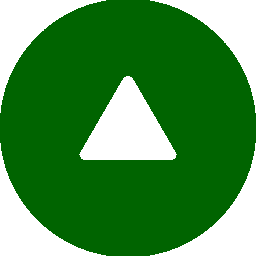画面表示
 画面操作
画面操作
作業ウィンドウに表示されている図は、
拡大、縮小、パンニングなどの画面操作を行うことができます。
 拡大表示
拡大表示
拡大したい範囲を右ボタンドラッグすると、
指定した範囲が黒く表示され、右ボタンを離すと拡大表示されます。
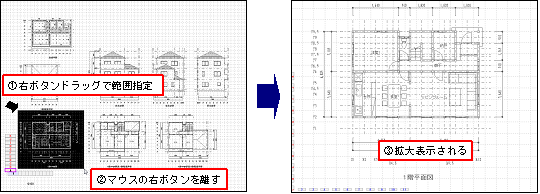
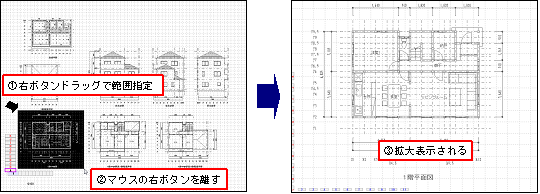
 全体表示
全体表示
[CAD下図]メニューから[全図形表示]
 を実行するとCAD図面全体を表示します。
を実行するとCAD図面全体を表示します。
 ズームアップ・ズームダウン
ズームアップ・ズームダウン
手前にホイール回転させると画面の中心を基準にズームアップし、
奥にホイール回転させるとズームダウンします。
| ※ | 【環境設定】コマンドで「ホイールの回転を反転する」をチェックした場合は、ズームアップ・ズームダウンが反転します。 |
 パンニング表示
パンニング表示
マウスのホイールを押すと、カーソルの表示が
 に変わります。
ホイールボタンドラッグすると、画面の大きさを変えずに位置を移動して表示します
(詳細は、『作業ウィンドウ
に変わります。
ホイールボタンドラッグすると、画面の大きさを変えずに位置を移動して表示します
(詳細は、『作業ウィンドウ
 画面操作
画面操作
 パンニング表示』を参照)。
パンニング表示』を参照)。
 画面操作
画面操作
 パンニング表示』を参照)。
パンニング表示』を参照)。 表示設定
表示設定
 CAD図面の表示・非表示
CAD図面の表示・非表示
[CAD下図]メニューから[表示ON・OFF]
 を実行すると、読込んだCAD図面の表示と非表示が切り替わります。
を実行すると、読込んだCAD図面の表示と非表示が切り替わります。
| [CAD図面表示ON] | [CAD図面表示OFF] |
 |
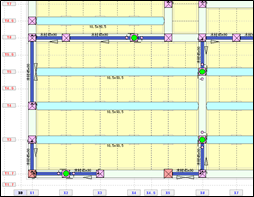 |
 CAD下図前面表示示
CAD下図前面表示示
[CAD下図]メニューから[CAD下図前面表示]
 を実行すると、下図として読込んだCAD図面を入力した部材の前面に表示します。
を実行すると、下図として読込んだCAD図面を入力した部材の前面に表示します。
再度、実行すると、CAD図面を入力した部材の背面に表示します。
再度、実行すると、CAD図面を入力した部材の背面に表示します。
| [CAD下図前面表示ON] | [CAD下図前面表示OFF] |
 |
 |